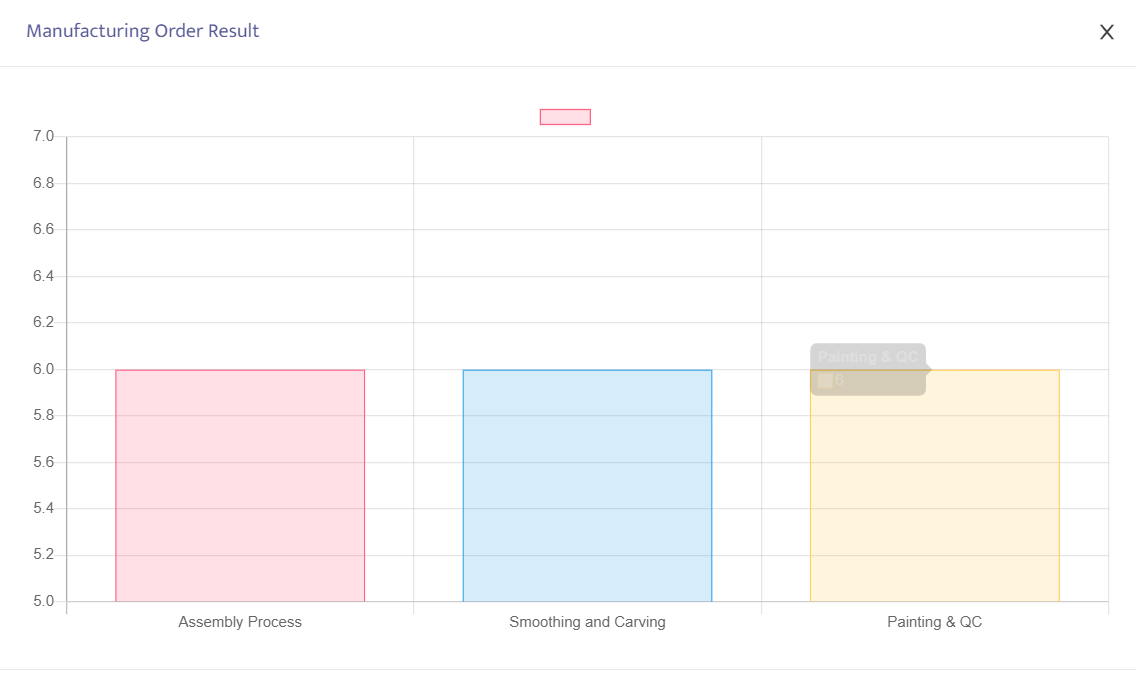Manufacturing Order (MO)
Manufacturing Order (MO) dalam aplikasi SOFICLoud ERP adalah perintah produksi yang digunakan untuk mengatur proses produksi produk tertentu. MO memuat informasi tentang jumlah produk yang perlu diproduksi, waktu produksi yang diinginkan, referensi dokumen Sales Order / PO dari pemesan (customer), dan informasi lain yang diperlukan untuk memproduksi produk tersebut.
Dalam MO, informasi tentang Bill of Materials (BOM) dan Routing digunakan untuk menghitung biaya produksi dan menentukan langkah-langkah produksi yang harus dilakukan. MO juga mencakup informasi tentang sumber daya yang dibutuhkan untuk produksi, seperti mesin, peralatan, dan tenaga kerja.
Dalam aplikasi SOFICloud ERP, MO digunakan untuk mempercepat proses produksi dan meningkatkan efisiensi produksi. Dengan MO, perusahaan dapat merencanakan dan mengatur proses produksi dengan lebih efektif, termasuk pengelolaan bahan baku dan pengendalian biaya produksi.
Selain itu, MO memungkinkan perusahaan untuk memonitor proses produksi secara real-time dan mengambil tindakan cepat jika terjadi perubahan permintaan pasar atau masalah produksi yang tidak terduga. MO juga memungkinkan perusahaan untuk mengukur kinerja produksi, termasuk mengukur efisiensi produksi, biaya produksi, dan waktu produksi. MO juga dapat digunakan untuk mengelola persediaan bahan baku dan memperbarui persediaan otomatis ketika produk telah selesai diproduksi. MO juga dapat digunakan untuk memproses pengiriman dan fakturasi (invoicing) produk yang telah diproduksi.
Secara keseluruhan, Manufacturing Order merupakan komponen penting dalam sistem SOFICloud ERP untuk mengelola proses produksi dengan lebih efisien dan efektif, memungkinkan perusahaan untuk meningkatkan kualitas produk, mempercepat proses produksi, dan mengoptimalkan biaya produksi.
Setup
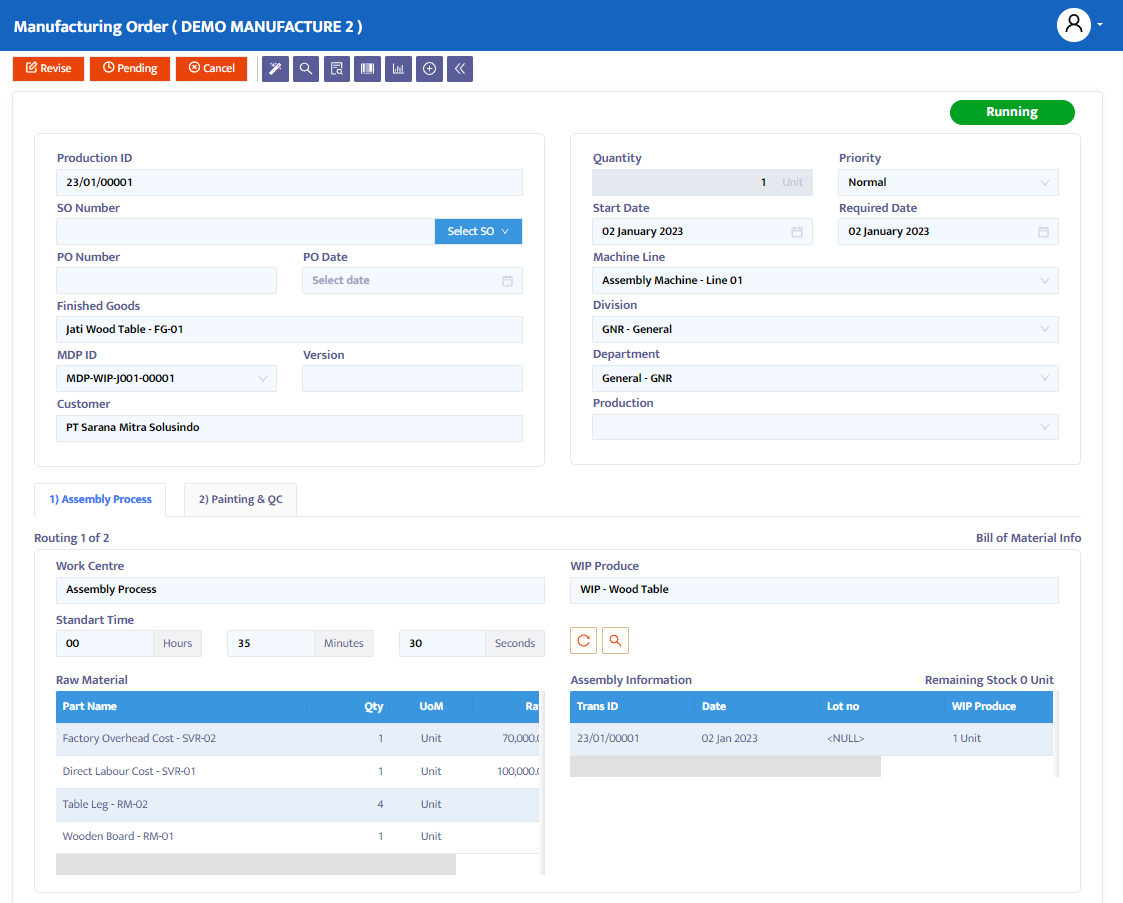
Untuk mencatat transaksi Manufacturing Order (MO), pilih menu Manufacturing lalu klik menu Manufacturing Order. Sistem akan menampilkan menu tersebut seperti pada gambar 7.3.1
Pada field Production ID, ketik kode transaksi atau biarkan dalam keadaan kosong untuk mendapatakan penomoran otomatis dari sistem.
Pada combo box SO Number, pilih referensi Sales Order atau PO dari customer yang melakukan pemesanan produk. Abaikan SO Number jika proses produksi tidak berdasarkan pesanan.
PO Number & Date, secara otomatis akan berisi nomor PO dan tanggal PO sesuai yang tertera pada transaksi Sales Order yang telah dilengkapi sebelumnya berdasarkan pesanan pelanggan.
Pada combo box Finished Goods, pilih nama produk jadi yang akan di produksi.
MDP Version, pilih versi MDP dari produk yang akan di produksi.
Pada combo box customer, otomatis akan terisi sesuai dengan dokumen sales order.
Pada field Quantity, isi jumlah kuantitas produk yang akan di produksi.
Pada opsi Priority, tentukan pilihan prioritas yang diperlukan sesuai kebutuhan.
Start Date, tentukan tanggal awal mula proses produksi akan dilakukan.
Pada field Required Date, isi dengan informasi kapan tanggal jatuh tempo produk harus selesai.
Pada combo box Machine Line, tentukan line machine yang akan digunakan.
Sisi detil transaksi akan menampilkan formula master data production yang sudah Anda siapkan sebelumnya. Sistem akan memantau urutan proses produksi berdasarkan formula tersebut.
Klik tombol save untuk meyimpan transaksi.
Ubah status transaksi dari entry, confirm dan running untuk validasi transaksi level terakhir. Setelah transaksi ber-status Running, maka tahapan selanjutnya adalah melakukan eksekusi proses produksi.
Print out dokument Job Order (barcode system) sebagai patokan bagi operator produksi dalam meng-input hasil (result) dari setiap tahapan yang dilakukan. Sistem akan menyiapkan masing-masing 1 dokument job order untuk setiap tahapan produksi yang dilalui. Operator produksi tinggal melakukan scan barcode dan meng-input result dari setiap tahapan yang dilalui.
Anda dapat memantau proses produksi yang sudah terjadi pada Assembly Information yang ada di detil transaksi. Sistem akan menampilkan Remaining Stock yang masih tersisa untuk di produksi. Anda juga dapat melihat grafik progress produksi dengan meng-klik tombol View Result di header transaksi. Lihat pada gambar 7.3.2